(TNO) Chỉ còn vài ngày nữa là tết Nguyên đán sẽ đến, bạn muốn gửi lời chúc mừng năm mới đến cho bạn bè nhưng lại sợ đến ngày tết lại không có thời gian soạn thư chúc tết hoặc lo lắng sẽ gửi thư thiếu người nào đó. Đừng lo, bạn có thể thực hiện việc gửi thư chúc tết ngay từ bây giờ trong Gmail bằng chế độ gửi thư theo lịch hẹn.
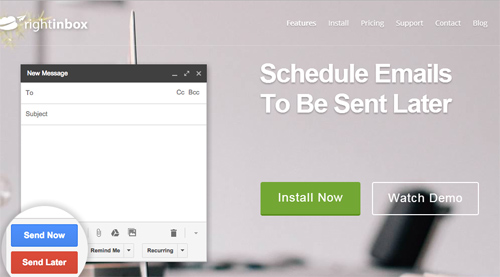 Thao tác cài tiện ích Right Inbox for Gmail vào Chrome - Ảnh chụp màn hình Thao tác cài tiện ích Right Inbox for Gmail vào Chrome - Ảnh chụp màn hình |
Bạn có thể thực hiện việc gửi thư chúc tết ngay từ bây giờ trong Gmail bằng chế độ gửi thư theo lịch hẹn để đúng mùng 1 tết thư sẽ chuyển đi.
Bạn làm theo các bước sau (yêu cầu máy tính phải kết nối với internet và sử dụng trình duyệt web Chrome):
Bước 1: Kích hoạt trình duyệt web Chrome trên máy tính lên rồi truy cập vào địa chỉ: http://www.rightinbox.com. Trong giao diện vừa hiện ra, hãy bấm vào tùy chọn Install Now. Sau đó, tiếp tục bấm vào tuỳ chọn Add để cài tiện ích Right Inbox for Gmail vào máy.
Bước 2: Khởi động lại trình duyệt web Chrome, sau đó truy cập vào địa chỉ www.gmail.com rồi đăng nhập vào bằng tài khoản cá nhân của bạn. Sau đó, bấm vào nút Compose (gửi thư mới).
Bước 3: Thực hiện việc soạn nội dung thư kèm theo những lời chúc tết. Sau đó, nhập địa chỉ người nhận thư. Lúc này, thay vì bấm vào nút Send Now thì bạn hãy quan sát phía sẽ có thêm tuỳ chọn Send Later, hãy bấm vào nút này.
Bạn làm theo các bước sau (yêu cầu máy tính phải kết nối với internet và sử dụng trình duyệt web Chrome):
Bước 1: Kích hoạt trình duyệt web Chrome trên máy tính lên rồi truy cập vào địa chỉ: http://www.rightinbox.com. Trong giao diện vừa hiện ra, hãy bấm vào tùy chọn Install Now. Sau đó, tiếp tục bấm vào tuỳ chọn Add để cài tiện ích Right Inbox for Gmail vào máy.
Bước 2: Khởi động lại trình duyệt web Chrome, sau đó truy cập vào địa chỉ www.gmail.com rồi đăng nhập vào bằng tài khoản cá nhân của bạn. Sau đó, bấm vào nút Compose (gửi thư mới).
Bước 3: Thực hiện việc soạn nội dung thư kèm theo những lời chúc tết. Sau đó, nhập địa chỉ người nhận thư. Lúc này, thay vì bấm vào nút Send Now thì bạn hãy quan sát phía sẽ có thêm tuỳ chọn Send Later, hãy bấm vào nút này.
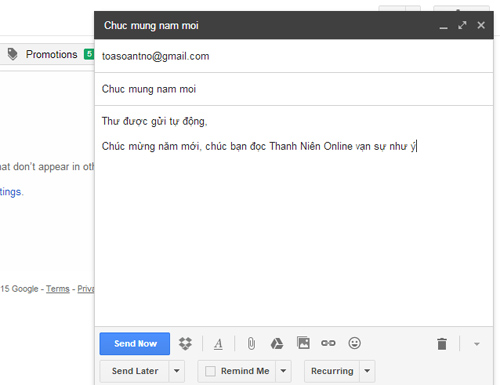 Thực hiện việc soạn nội dung chúc tết trên Gmail - Ảnh chụp màn hình Thực hiện việc soạn nội dung chúc tết trên Gmail - Ảnh chụp màn hình |
Bước 4: Khi bấm vào Send Later, bạn sẽ được cung cấp rất nhiều tuỳ chọn mở rộng cho phép thiết lập gửi thư trễ hơn như: gửi sau 1 giờ, 2 giờ, 4 giờ, 24 giờ... nếu muốn thiết lập đúng ngày mùng 1 tết thư mới được chuyển đi. Hãy bấm vào tuỳ chọn At a specific time.
 Thao tác thiết lập thời gian hẹn giờ gửi email tự động trên Gmail - Ảnh chụp màn hình Thao tác thiết lập thời gian hẹn giờ gửi email tự động trên Gmail - Ảnh chụp màn hình |
Tại khung thoại vừa hiện ra, hãy thiết lập ngày giờ bức thư vừa soạn sẽ được chuyển đi. Năm nay, mùng 1 tết Nguyên đán sẽ rơi vào ngày 19.2. Vì thế, bạn chỉ cần thiết lập thời điểm gửi thư là ngày 19 và giờ gửi vào khoảng 0 giờ đến 7 giờ sáng cùng ngày là được.
Thực hiện xong các bước, hãy bấm vào tùy chọn Schedule là được.
Thực hiện xong các bước, hãy bấm vào tùy chọn Schedule là được.


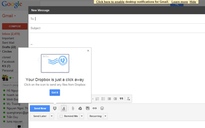


Bình luận (0)